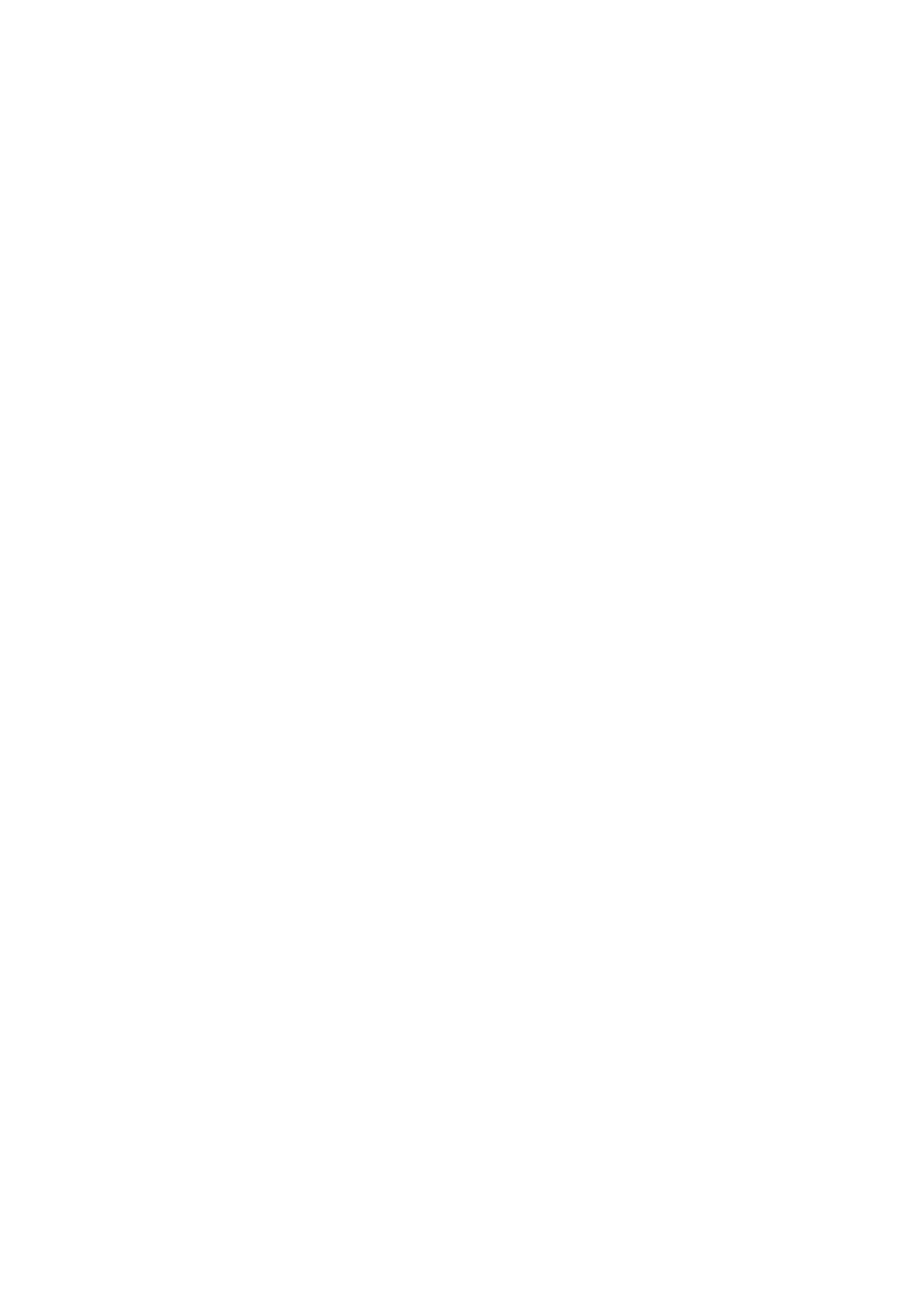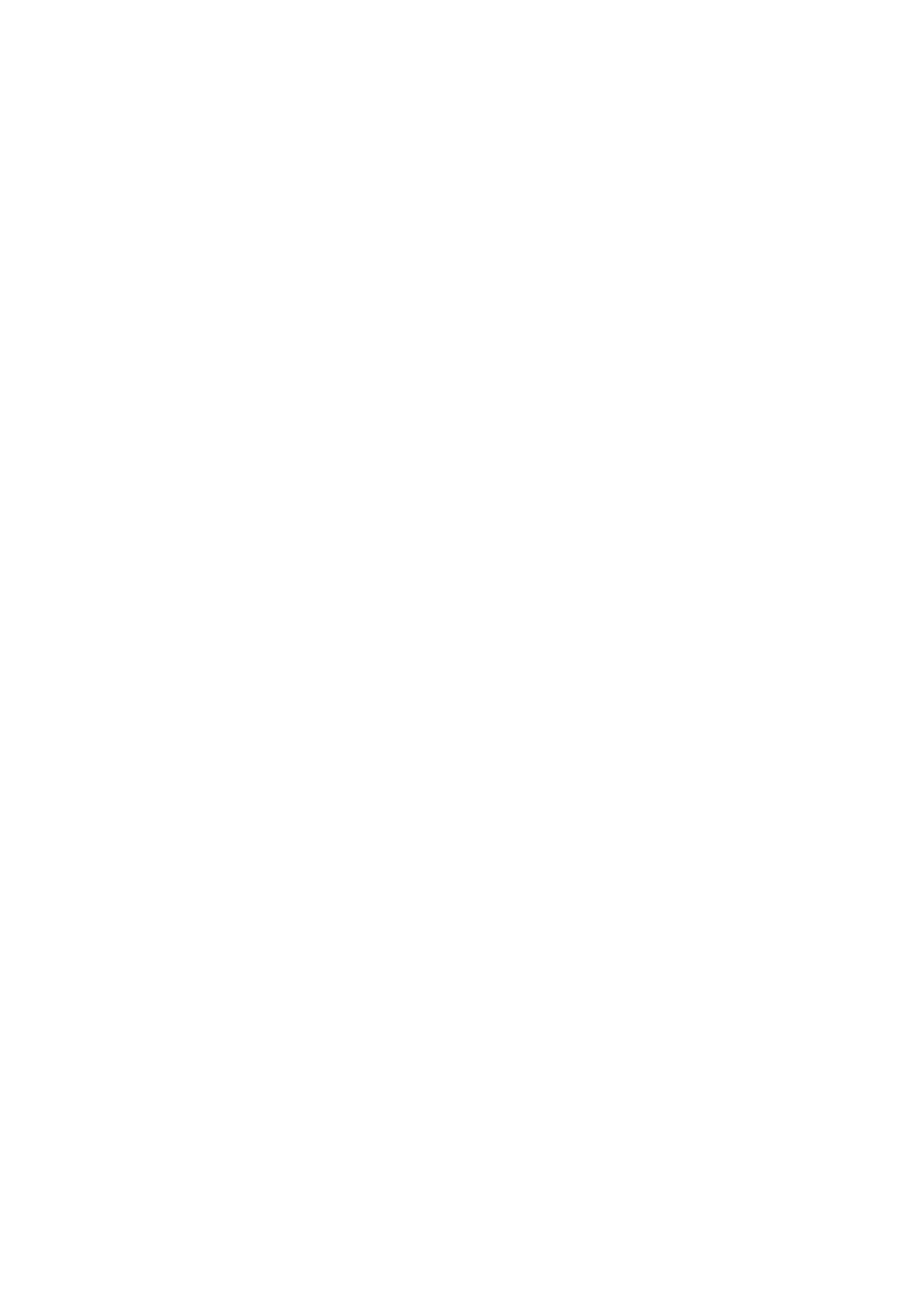
M.2 2280 ソリッドステート ドライブの取り外し................................................................................................ 36
M.2 2280 ソリッドステート ドライブの取り付け................................................................................................ 36
ハードディスク ドライブ................................................................................................................................................. 37
ハードディスク ドライブの取り外し.......................................................................................................................37
ハードディスク ドライブ ブラケットの取り外し................................................................................................ 38
ハードディスク ドライブ ブラケットの取り付け................................................................................................ 39
ハードディスク ドライブの取り付け...................................................................................................................... 40
WLAN カード........................................................................................................................................................................41
WLAN カードの取り外し............................................................................................................................................. 41
WLAN カードの取り付け............................................................................................................................................ 42
WWAN カード..................................................................................................................................................................... 44
WWAN カードの取り外し...........................................................................................................................................44
WWAN カードの取り付け...........................................................................................................................................45
I/O ケーブル........................................................................................................................................................................ 46
I/O ケーブルの取り外し............................................................................................................................................. 46
I/O ケーブルの取り付け..............................................................................................................................................47
ディスプレイアセンブリ................................................................................................................................................. 48
ディスプレイ アセンブリーの取り外し.................................................................................................................. 48
ディスプレイ アセンブリーの取り付け.................................................................................................................. 50
システム ファン.................................................................................................................................................................52
システム ファンの取り外し...................................................................................................................................... 52
システム ファンの取り付け...................................................................................................................................... 52
ヒートシンクアセンブリ.................................................................................................................................................. 53
ヒートシンクの取り外し............................................................................................................................................ 53
ヒートシンクの取り付け............................................................................................................................................ 54
電源アダプターポート.......................................................................................................................................................55
電源アダプター ポートの取り外し........................................................................................................................... 55
電源アダプター ポートの取り付け........................................................................................................................... 56
コイン型電池...................................................................................................................................................................... 57
Removing the coin-cell battery....................................................................................................................................57
コイン型電池の取り付け........................................................................................................................................... 58
USB ケーブル...................................................................................................................................................................... 59
USB ケーブルの取り外し............................................................................................................................................59
USB ケーブルの取り付け............................................................................................................................................60
Ethernet ポート...................................................................................................................................................................60
Ethernet ポートの取り外し........................................................................................................................................ 60
Ethernet ポートの取り付け......................................................................................................................................... 61
I/O ボード............................................................................................................................................................................ 62
I/O ボードの取り外し..................................................................................................................................................62
I/O ボードの取り付け..................................................................................................................................................63
電源ボタンボード...............................................................................................................................................................64
電源ボタン ボードの取り外し...................................................................................................................................64
電源ボタン ボードの取り付け...................................................................................................................................65
システム ボード..................................................................................................................................................................66
システム ボードの取り外し.......................................................................................................................................66
システム ボードの取り付け.......................................................................................................................................68
スピーカー.............................................................................................................................................................................71
スピーカーの取り外し.................................................................................................................................................. 71
スピーカーの取り付け.................................................................................................................................................. 71
タッチパッド...................................................................................................................................................................... 72
4 目次